Maison >Tutoriel mobile >iPhone >Étapes pour mettre à jour l'iPhone : mise à jour sur iTunes
Étapes pour mettre à jour l'iPhone : mise à jour sur iTunes
- 王林avant
- 2024-01-08 16:53:472431parcourir
Chaque mise à jour de l'iPhone apporte de nouvelles fonctionnalités, dont certaines que les utilisateurs attendent depuis des années, et dont certaines ne sont qu'une mise à jour du même nom. Quoi qu'il en soit, la mise à jour de votre iPhone vous aidera d'une manière ou d'une autre. De plus, les mises à jour peuvent éliminer les bugs présents dans les versions précédentes. En plus de ces avantages, vos appareils sont automatiquement synchronisés et sauvegardés pendant le processus de mise à jour.
De plus, la mise à jour de votre iPhone ne consommera pas la majeure partie de votre quota de données mensuel, mais seulement une petite quantité. Bien que cette quantité de données ne soit pas trop importante, certains frais peuvent être facturés tout au long du processus de mise à jour. Vous pouvez choisir de mettre à jour votre appareil sans fil ou de mettre à jour manuellement votre iPhone via iTunes si vous ne voyez pas cette option. Semblable à votre iPhone, vous pouvez également utiliser iTunes pour mettre à jour votre iPad.
- Partie 1 : Comment mettre à jour le logiciel iPhone vers iOS 12/11 dans iTunes
- Partie 2 : La mise à jour d'iTunes a échoué ? Une autre façon de mettre à niveau le logiciel iPhone
Partie 1 : Comment mettre à jour le logiciel iPhone vers iOS 12/11 dans iTunes
Avant de mettre à niveau votre appareil, assurez-vous d'avoir sauvegardé vos données à l'aide d'iTunes ou d'iCloud. Vous pouvez choisir de mettre à jour votre iPhone sans fil ou manuellement. Pour mettre à jour votre appareil par liaison radio, accédez à Paramètres >> Général >> Mise à jour du logiciel >> Télécharger et installer. Veuillez vous assurer que votre appareil est connecté à Internet. Si vous ne pouvez pas mettre à jour votre appareil sans fil, vous pouvez le configurer manuellement à l'aide d'iTunes. Voyons maintenant comment mettre à jour manuellement iTunes sur iPhone.
Suivez les étapes ci-dessous et vous pourrez mettre à jour votre iPhone instantanément et résoudre de nombreux problèmes. Tout d'abord, ouvrez iTunes et assurez-vous que votre iPhone est connecté à votre ordinateur. Ensuite, cliquez sur l'icône de l'appareil sur l'interface iTunes, ce qui vous amènera à la page de présentation de l'appareil. Dans la page de présentation, vous verrez un bouton « Vérifier les mises à jour », cliquez dessus pour vérifier si des mises à jour sont disponibles. Si une mise à jour est disponible, iTunes vous demandera de la mettre à jour. Cliquez sur le bouton « Télécharger et mettre à jour » et suivez les invites à l'écran pour terminer le processus de mise à jour. Veuillez noter que pendant le processus de mise à jour, assurez-vous que votre iPhone reste connecté à votre ordinateur jusqu'à ce que la mise à jour soit terminée. Une fois la mise à jour terminée, votre iPhone redémarrera et sera désormais à jour avec la dernière version du système d'exploitation. Avec ces étapes simples, vous pouvez facilement mettre à jour votre iPhone et résoudre de nombreux problèmes.
- Étape 1 : Tout d'abord, vous devez installer la dernière version d'iTunes sur votre PC.
- Étape 2 : Connectez maintenant votre iPhone au PC à l'aide d'un câble USB et exécutez iTunes.
- Étape 3 : Détectez automatiquement votre appareil, sélectionnez votre appareil et cliquez sur Résumé. Allez maintenant à l’option Vérifier les mises à jour.
- Étape 4 : Ensuite, un message contextuel vous indiquera qu'une nouvelle mise à jour du logiciel est disponible, cliquez sur "Télécharger et mettre à jour" pour installer la dernière version du logiciel iOS 12/11 sur votre iPhone.
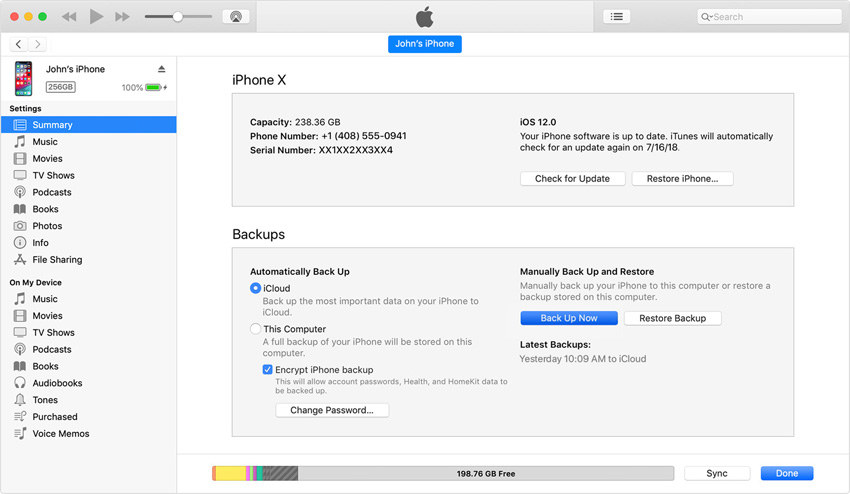
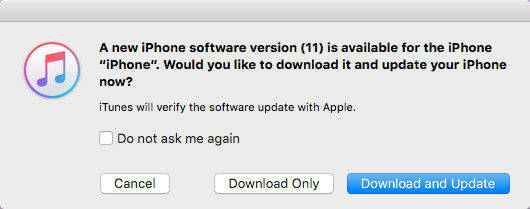
Si vous rencontrez des problèmes pour mettre à jour votre iPhone, cela peut être dû à un espace de stockage insuffisant. Pour résoudre ce problème, vous pouvez suivre ces étapes : 1. Ouvrez l'application Paramètres de votre iPhone. 2. Cliquez sur l'option « Général ». 3. Sélectionnez Enregistrer. 4. Sur la page Stockage, vous verrez l'espace de stockage utilisé et l'espace de stockage restant. 5. Parcourez l'espace de stockage utilisé pour voir s'il existe des fichiers volumineux ou des applications rarement utilisées qui peuvent être supprimées. 6. Si vous trouvez des fichiers volumineux, vous pouvez les supprimer manuellement pour libérer de l'espace. 7. Pour les applications rarement utilisées, vous pouvez les désinstaller pour libérer davantage d'espace de stockage. Avec ces étapes, vous devriez pouvoir libérer suffisamment d’espace de stockage pour réussir la mise à jour de votre iPhone. Bonne chance!
Partie 2 : La mise à jour iTunes a échoué ? Une autre façon de mettre à niveau le logiciel iPhone
Si vous ne pouvez pas mettre à jour le logiciel iPhone vers iOS 12/11 dans iTunes, ne vous inquiétez pas. Nous avons la meilleure solution pour garder votre iPhone à jour sans aucune confusion : Tenorshare ReiBoot. Ce logiciel peut sans aucun doute résoudre les problèmes de mise à jour de l'iPhone.
Parfois, vous pouvez rencontrer une situation dans laquelle vous ne pouvez pas mettre à jour votre iPhone via iTunes. Cela peut être dû à plusieurs raisons. Par exemple, votre appareil peut ne pas être reconnu par iTunes, ou l'écran de votre iPhone peut rester bloqué en affichant le logo Apple pendant des heures, ou votre appareil peut simplement afficher l'écran connecté à iTunes. Dans tous les cas, cela vous empêchera de procéder à une mise à jour fluide.
Si vous souhaitez mettre à jour votre iPhone facilement et librement, Tenorshare ReiBoot est un excellent choix pour vous. Il est connu comme un outil de dépannage en un clic qui peut vous aider à résoudre divers problèmes. Voici les étapes pour mettre à jour votre iPhone vers la dernière version :
- Étape 1 : Téléchargez d’abord le logiciel sur votre ordinateur. Une fois le téléchargement terminé, installez-le sur votre PC. C'est très bien si le logiciel est déjà installé sur votre PC.
- Étape 2 : Ouvrez l'outil sur votre ordinateur. Connectez l'iPhone et le PC à l'aide d'un câble USB. Le logiciel reconnaîtra automatiquement votre appareil.
- Étape 3 : Dans l'interface principale de l'outil, vous pouvez voir l'option "Réparer tous les iOS bloqués". Cliquez sur cette option. Sélectionnez maintenant l'option « Réparer maintenant ». Avant d'aller plus loin, le dernier et le dernier progiciel doit être téléchargé en ligne. De cette façon, tous les derniers progiciels disponibles en ligne seront automatiquement répertoriés pour votre appareil.
- Étape 4 : Si vous l'avez déjà téléchargé, vous pouvez également sélectionner manuellement le dernier package du firmware. Sélectionnez simplement le chemin pour télécharger le firmware.
- Étape 5 : Après avoir téléchargé le progiciel nécessaire, cliquez sur « Démarrer la réparation ». Le processus de récupération commencera. Veuillez noter que votre iPhone est connecté à votre PC tout au long du processus. Après avoir terminé ce processus, vous obtiendrez un iPhone mis à jour. Toutes nos félicitations! Tenorshare ReiBoot peut facilement résoudre votre problème même après une erreur iTunes de mise à jour de l'iPhone.
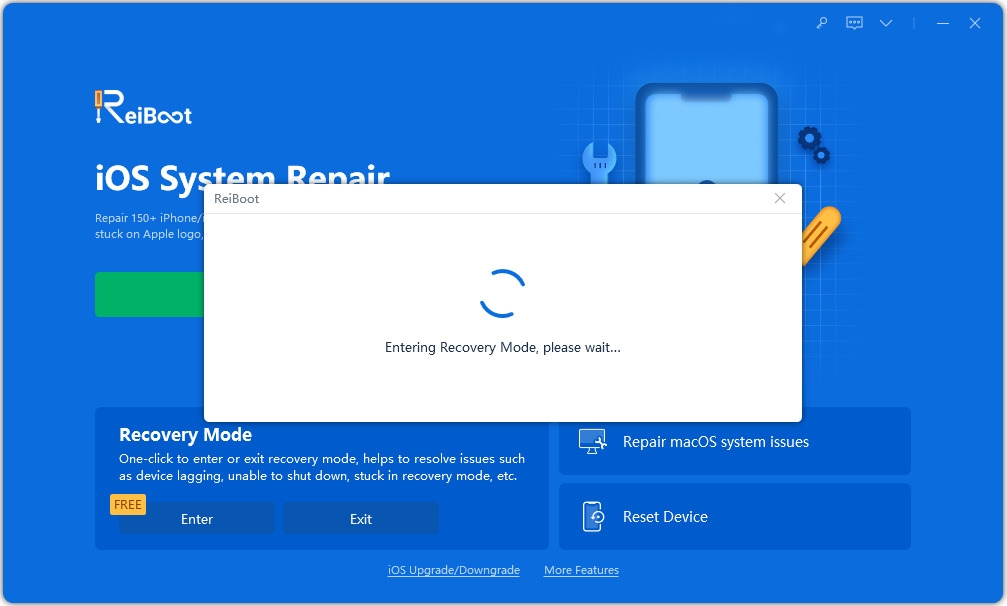
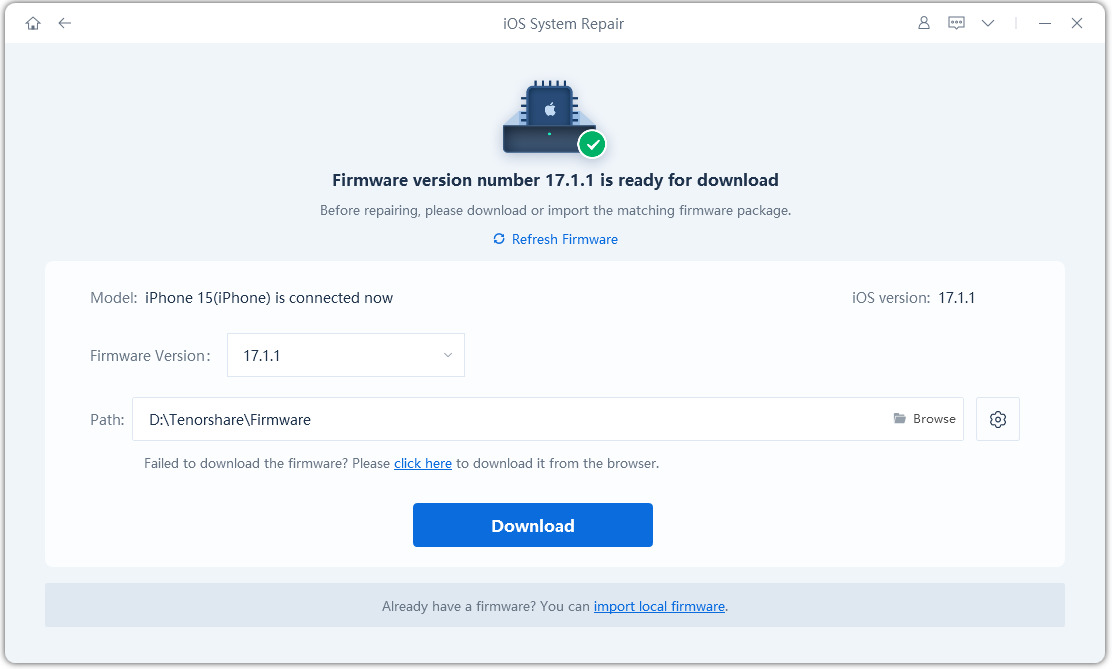
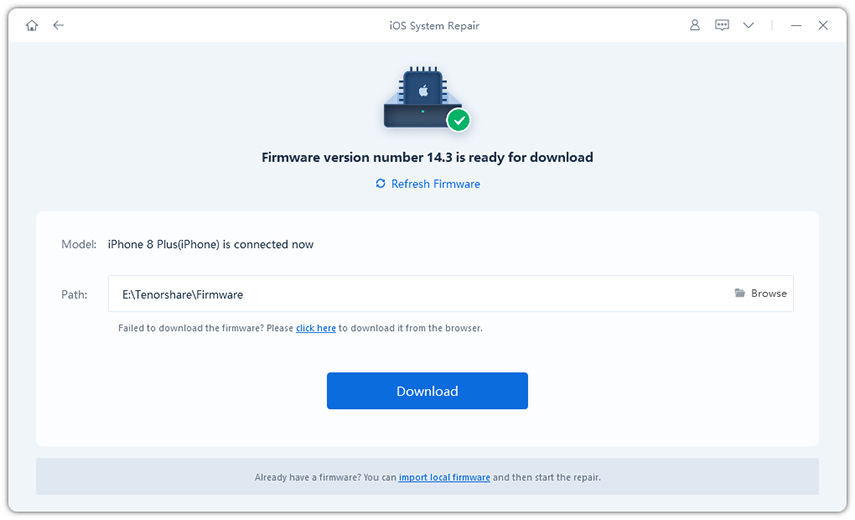
Résumé
Dans l'article ci-dessus, nous avons détaillé les meilleures façons de mettre à jour votre iPhone. Bien que vous puissiez choisir de mettre à jour votre iPhone sans fil ou manuellement via iTunes, nous vous recommandons fortement d'utiliser Tenorshare ReiBoot pour la mise à jour. Cet outil vous fournira automatiquement une liste des derniers packages de micrologiciels. Nous espérons que les deux solutions répondront à vos besoins. Veuillez partager vos commentaires avec nous dans les commentaires ci-dessous.
Ce qui précède est le contenu détaillé de. pour plus d'informations, suivez d'autres articles connexes sur le site Web de PHP en chinois!
Articles Liés
Voir plus- Comment supprimer l'invite du point rouge, c'est-à-dire la marque du message non lu, dans l'application Messages dans iOS 16 ?
- Un moyen non destructif d'importer rapidement des photos iPhone sur votre ordinateur !
- Comment vérifier automatiquement s'il y a des problèmes avec le nouvel iPhone 13/14 et comment éviter d'acheter des appareils reconditionnés.
- Téléchargement de la version Mac Weiyun et introduction des fonctions
- Comment résoudre le problème selon lequel Safari est introuvable en mode de navigation privée et ne peut pas effacer l'historique dans iOS 16 ?

